日常工作中,小编由于工作需要,经常会大批量的处理Word、PDF、Excel等这些最常用的文档格式,。但很不幸,小编对电脑使用总是会不尽如人意,操作中经常会由于误删、误格式化、分区丢失、系统中毒等原因文件丢失。有些连回收站都找不到,的确让小编这种高工作量的文员急得抓耳挠腮。后来朋友推荐给我一个叫做万能数据恢复大师的软件,非常好用,小编就一直用到了现在。
万能数据恢复大师的定义是一款功能强大、界面简洁、操作简单的数据恢复工具。能做到轻松恢复已经误删的各类存储卡中的照片等文件,具备强大的磁盘扫描、磁盘诊断、数据恢复、存储卡文件恢复等功能。所以小编试过关于硬盘、U盘、内存卡、相机等的数据恢复,都有达到恢复目的;另外小编也试了常用的文件如Word,PPT,PDF, Excel,以及图片的各种格式的恢复,包括小编自建的文件格式,最终都能恢复恢复。关键是,不同于其他数据恢复软件,他可以支持在恢复前能免费预览要恢复的常用的文件格式。,的确很好用。
所以,小编就在这里大力推荐一下这款专业又高效的万能数据恢复大师。希望它能帮助更多的伙伴拯救丢失的数据,提高工作效率。
以下是万能数据恢复大师恢复误删除文件的恢复方法,快跟着做一下吧:
一、安装软件
打开电脑浏览器,输入http://www.wnhuifu.com/wnrecv.html下载“万能数据恢复大师”。万能数据恢复大师可支持Mac和Windows两种操作系统。我们需根据电脑的操作系统下载和安装相应的版本。程序安装的时候建议您选择安装在不需要被恢复文件的分区上。例如,假如需要恢复的文件在删除前保存在G盘,建议您将程序安装在除了G盘以外的分区上。
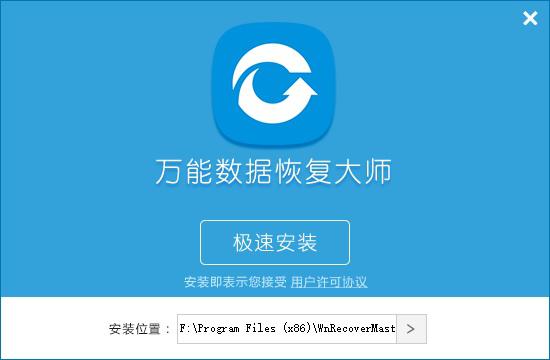
图1:下载和安装“万能数据恢复大师”
二、运行软件
运行安装好的万能数据恢复大师,进入软件的标准模式,可看到万能数据恢复大师支持恢复误删除硬盘文件、误格式化磁盘、误删除U盘/储存卡数据、误清空回收站文件、以及硬盘分区消失后的硬盘文件。假设电脑上文件被误删除需恢复文件,您就选择“误删除文件“这个选项。
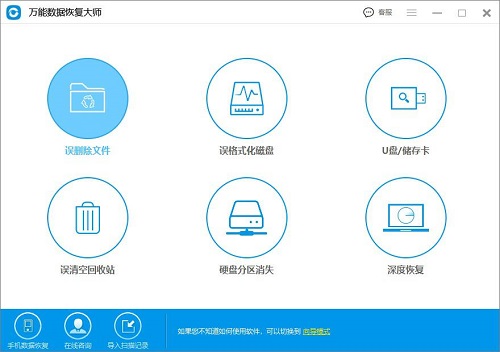
图2:选择误删除文件
三、选择分区
找到需要恢复的文件硬盘分区,我这里丢失的文件原先在I盘,所以这里选择“我的I盘”,然后单击下一步。
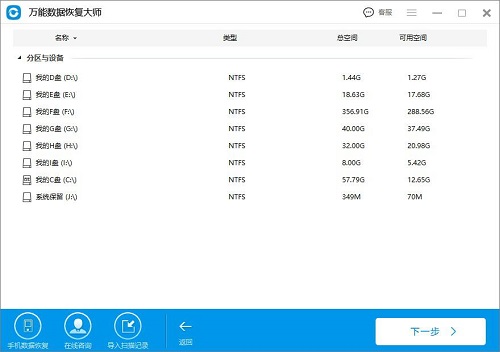
图3:选择文件被删除前所在的分区
四、选择文件类型
选择您所要恢复的数据的文件类型,如果不清楚文件类型,您也可以选择恢复所有类型。选择后单击“下一步”扫描文件。
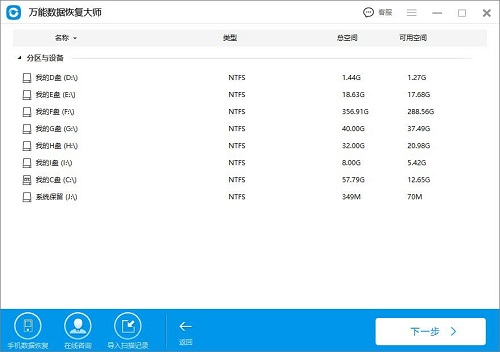
图4:选择要被恢复文件类型
五、预览和恢复文件
当文件扫描完毕后,您可以根据文件类型、路径、文件名等定位找到您要恢复的文件。万能数据恢复大师支持恢复前预览,如果您要恢复的文件是常用文件类型,您可以双击缩略图直接对文件进行预览。可以预览证明能被成功恢复,但是如果您要恢复的文件类型不常用,您可以先将它们恢复到电脑再进行查看。当您找到并确定您要恢复的文件后,全部选中它们,点击软件右下角的“恢复”按钮保存在新的路径即可!
注意:请不要将恢复的文件保存在数据被删除前所在的分区。以免旧数据被覆盖。
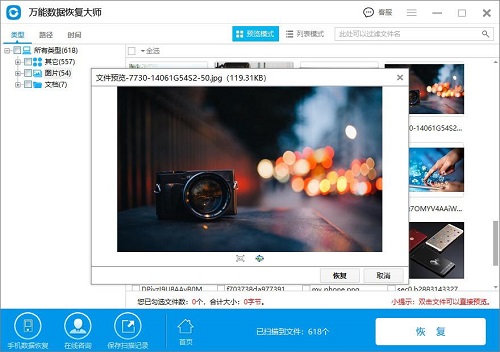
图5:预览待恢复的文件
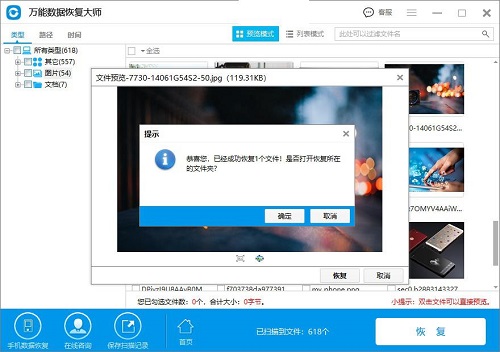
图6:恢复成功提示
以上使用万能数据恢复大师恢复电脑硬盘中丢失数据的方法。万能数据恢复大师支持各种文件系统,包括FAT,FAT16,FAT32和NTFS等。不管是单个的文件,还是加密的文件,丢失的文件夹,丢失的分区等它都支持恢复。相信这样节约时间,提高效率的工具。您一定需要,快安装一个试试吧?
|


